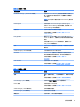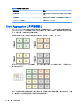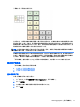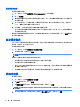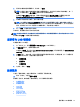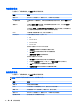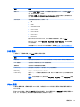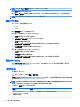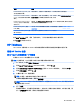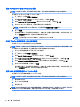HP ThinPro 5.0-Administrator Guide
5. 選取印表機的機型和驅動程式,然後按一下向前。
附註:如果您不確定印表機機型或要使用哪種驅動程式,或如果未列出您的印表機機型,按一下
返回,然後嘗試使用一般(建議)選項來作為印表機的製造商。
如果使用一般(建議)的製造商,請務必選取機型適用的純文字(建議)和驅動程式適用的
Generic text-only printer [en] (recommended)(一般純文字印表機 [en](建議))。
6. 填寫關於印表機的選用資訊,例如名稱和位置。
附註:HP 建議您在 Windows 驅動程式方塊中輸入正確的驅動程式名稱。連線至遠端工作階段
時,如果沒有可與之對應的驅動程式,Windows 可能無法使用正確的驅動程式,列印也可能無法
運作;還必須在 Windows 伺服器上安裝驅動程式,印表機才能正常運作。
7. 按一下套用,並視需要列印測試頁。
如有必要,請重複此程序以設定其他印表機。
提示:最常見的問題是,印表機使用了錯誤的驅動程式。若要變更驅動程式,請在印表機上按一下滑
鼠右鍵並選取內容,然後變更製造商和機型。
重新導向 USB 磁碟機
若要重新導向 USB 裝置:
1. 在「控制台」中,選取週邊設備 > USB Manager(USB 管理員)。
2. 在通訊協定頁面上,選取遠端通訊協定。
如果設定為本機,您也可以指定 allow devices to be mounted(允許掛接裝置)和 mount devices
read-only(掛接唯讀裝置)選項。
3. 在裝置頁面上,如有必要,您可以變更個別裝置的重新導向選項。若要這麼做,按一下裝置名稱
左側的核取方塊可在下列重新導向選項間切換:
●
使用預設值
●
重新導向
●
不重新導向
4. 完成後,請按一下確定。
網路設定
可使用「網路管理員」來進行網路設定。若要開啟「網路管理員」:
▲
請在「控制台」中選取設定 > 網路。
請參閱下列各節,瞭解有關「網路管理員」中不同標籤的詳細資訊:
●
有線網路設定
●
無線網路設定
●
DNS 設定
●
IPSec 規則
●
設定 VPN 設定
●
設定 HP Velocity
重新導向 USB 磁碟機 13